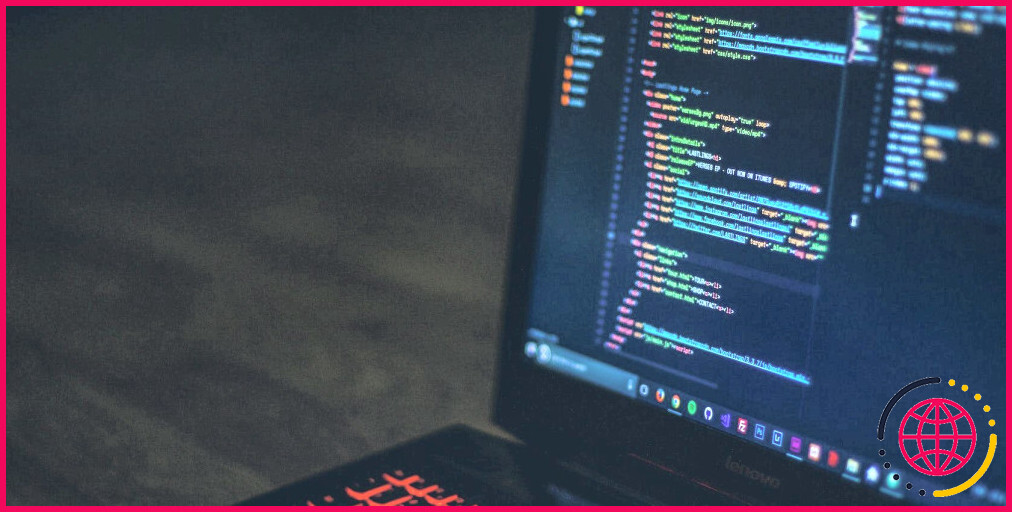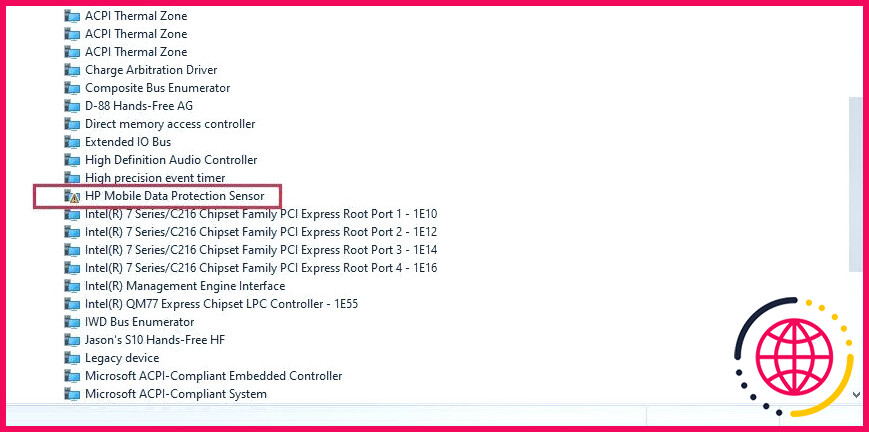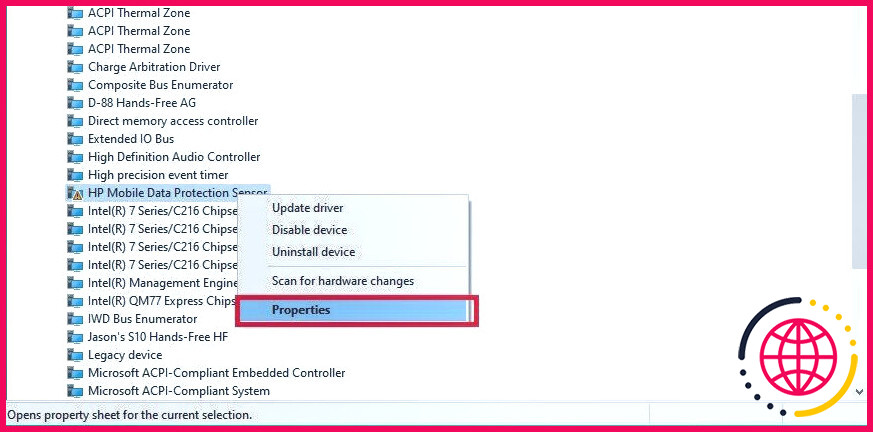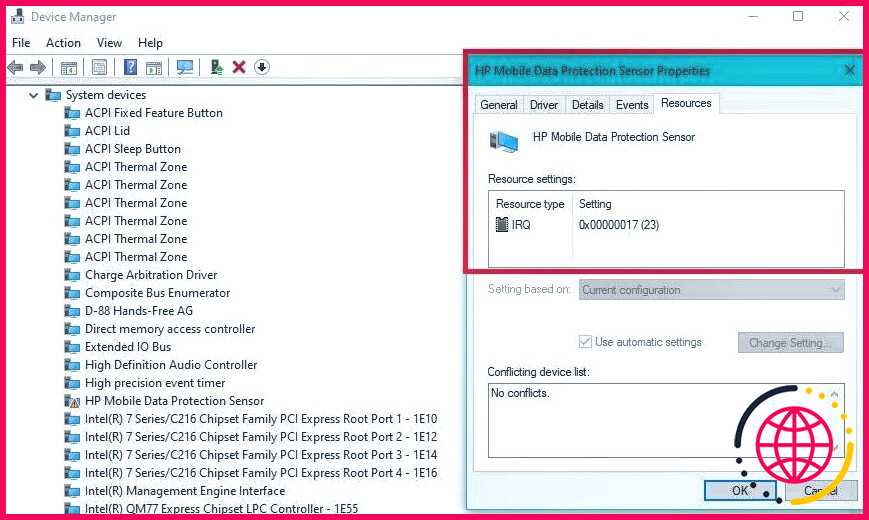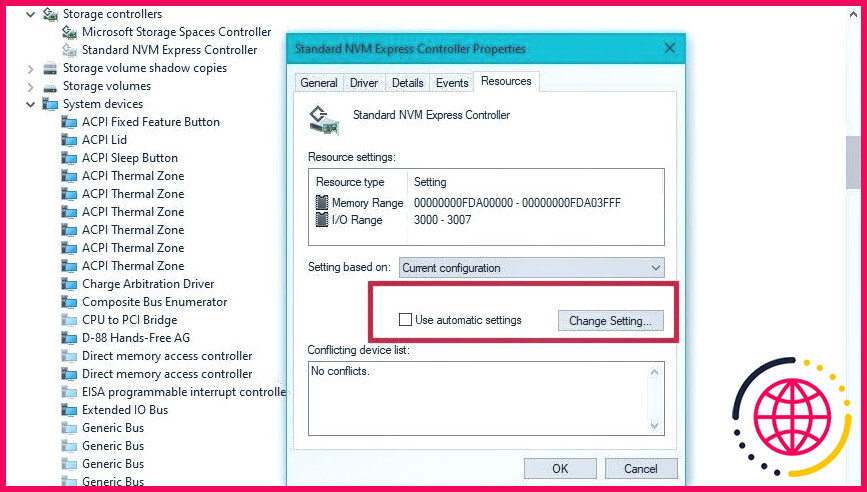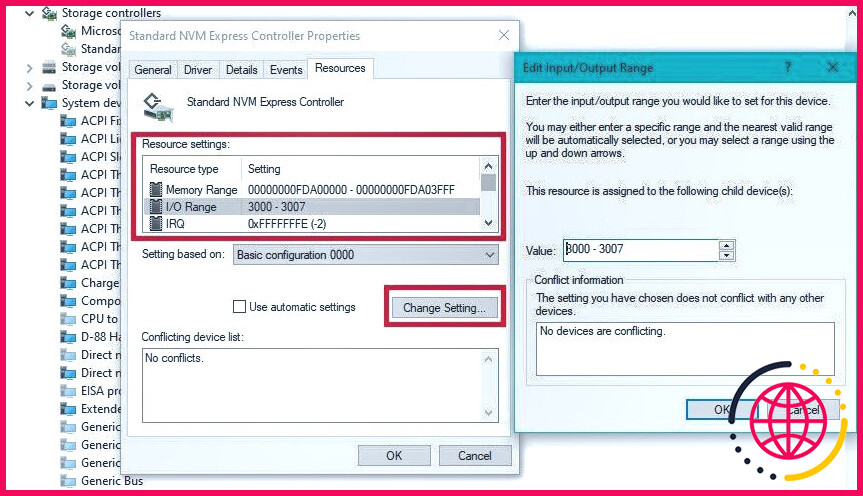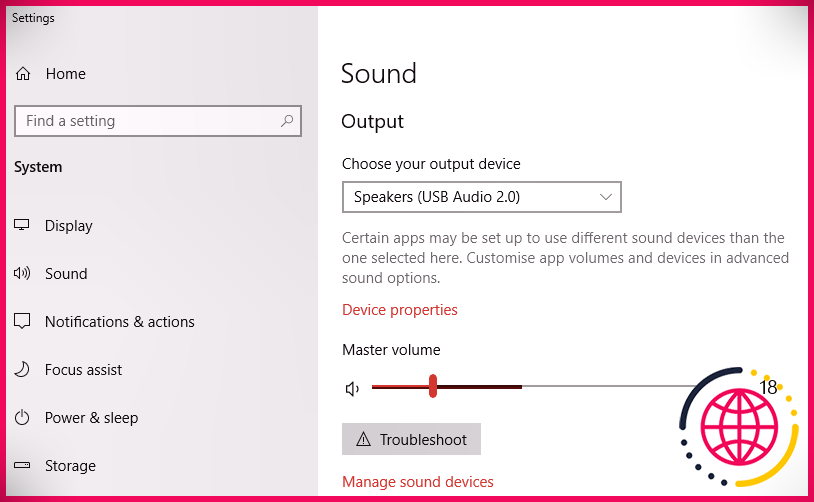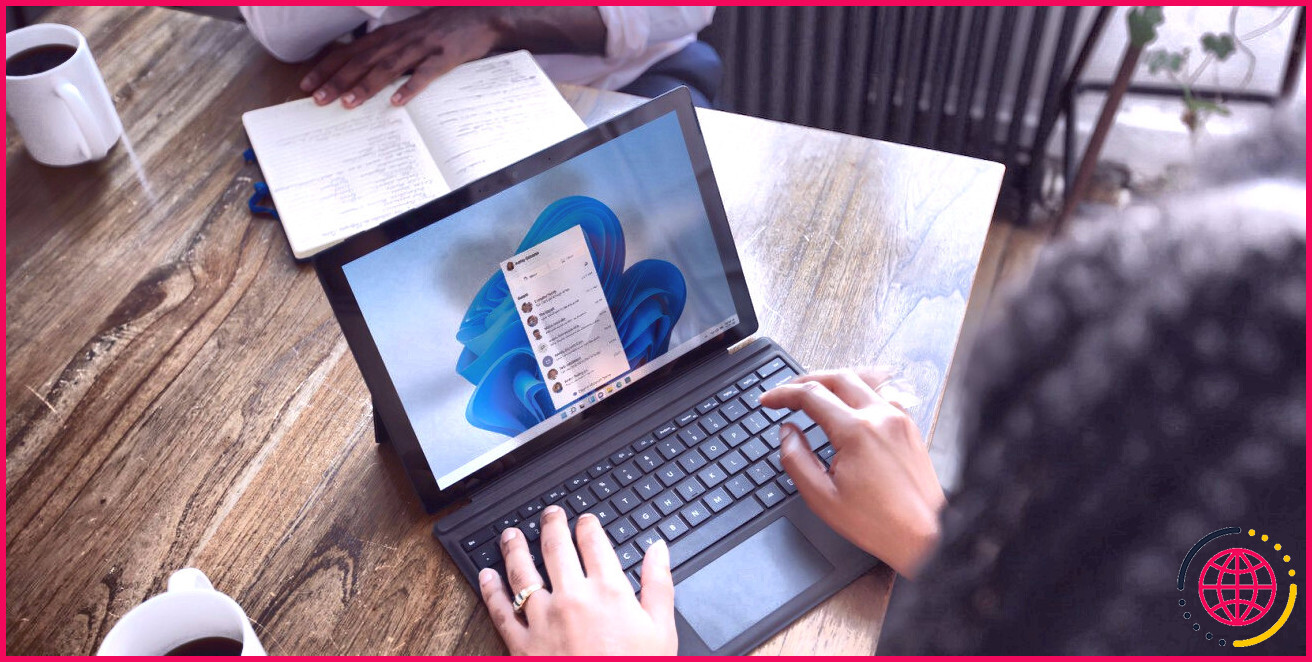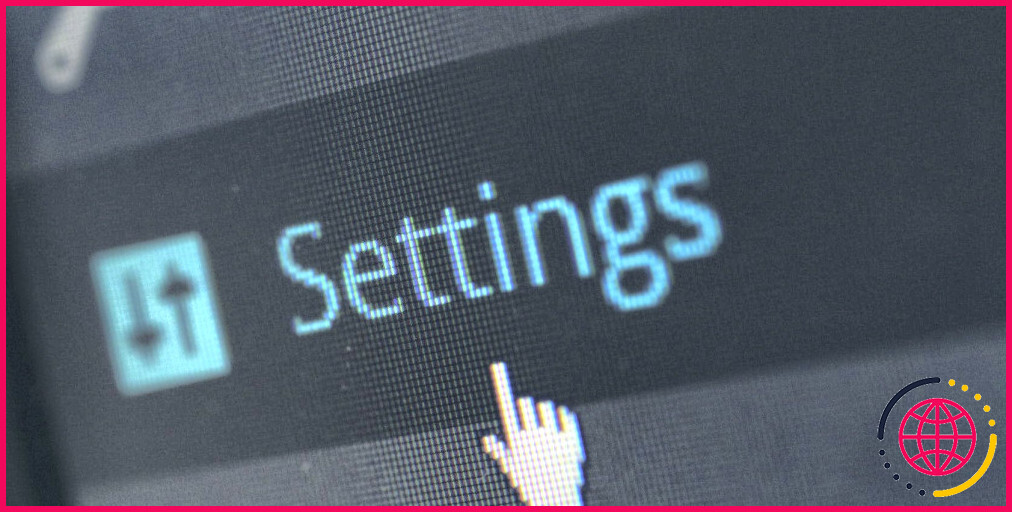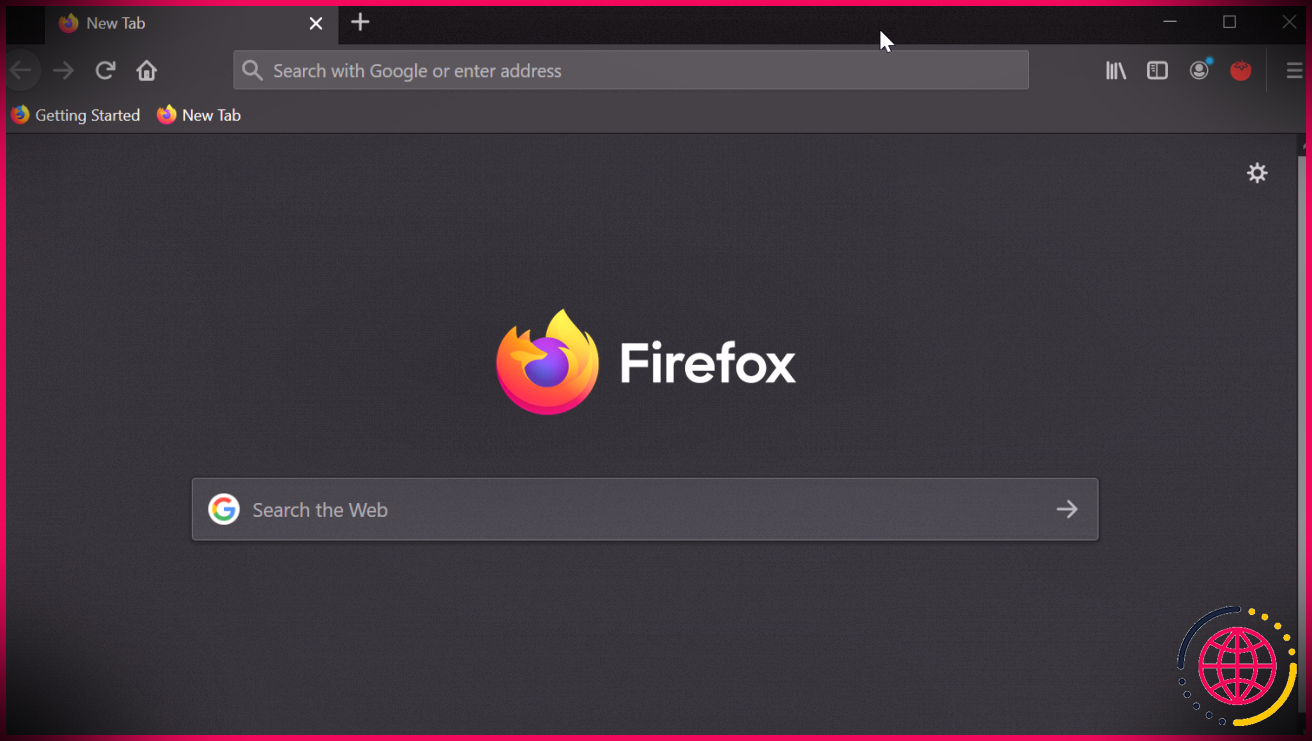Comment utiliser les adresses d’IRQ et d’E/S pour résoudre les conflits sous Windows 10
Assurer une fonctionnalité transparente et des performances optimales sur votre PC Windows 10 peut parfois être un défi, en particulier lorsque des conflits entre vos périphériques matériels apparaissent – ce qui entraîne un comportement erratique et une instabilité du système.
L’un des facteurs clés qui affectent les conflits entre les périphériques est l’interaction entre les adresses IRQ et E/S. Par conséquent, il est essentiel de comprendre les principes fondamentaux des adresses d’IRQ et d’E/S et d’apprendre à les gérer. Ce faisant, vous pourrez comprendre comment diagnostiquer et résoudre les conflits sur votre PC Windows 10.
Que sont les adresses d’IRQ et d’E/S ?
Les adresses IRQ (Interrupt Request) et E/S (Input/Output) sont des composants essentiels de la configuration matérielle d’un ordinateur qui facilitent la communication entre les périphériques.
L’IRQ est un numéro unique attribué à chaque périphérique matériel qui permet au système d’exploitation de gérer et de hiérarchiser ses interactions. Il s’agit en quelque sorte d’une main levée numérique qui avertit l’unité centrale lorsqu’un périphérique a besoin d’attention. Chaque périphérique se voit attribuer une IRQ spécifique, ce qui garantit que les demandes sont traitées dans le bon ordre et évite les conflits.
D’autre part, les adresses E/S sont des voies de transfert de données entre les périphériques et l’unité centrale. Ces adresses définissent des régions spécifiques de la mémoire de l’ordinateur où les périphériques peuvent envoyer et recevoir des données. Des adresses d’E/S uniques permettent aux périphériques d’éviter les interférences et de transférer les données efficacement.
Les adresses d’IRQ et d’E/S permettent d’allouer efficacement les ressources du système. Cela permet d’éviter les conflits pour des ressources telles que la mémoire ou le temps processeur, ce qui permet aux périphériques de fonctionner de manière transparente et efficace. Cela permet également d’éviter les goulets d’étranglement au niveau des performances et de maximiser l’utilisation des ressources de votre PC.
L’un des principaux avantages de la compréhension des adresses IRQ et E/S est leur rôle dans la résolution des conflits. Par exemple, vous pouvez réaffecter les IRQ ou modifier les adresses d’E/S pour garantir le fonctionnement synchrone des périphériques. Cela vous permet également d’optimiser le flux de données entre l’unité centrale et ces périphériques.
Comment identifier les conflits de périphériques liés aux adresses d’IRQ et d’E/S ?
Pour identifier efficacement les conflits de périphériques liés aux adresses d’IRQ et d’E/S, ouvrez le Gestionnaire de périphériques, qui fournit un aperçu complet de tous les périphériques matériels installés sur votre ordinateur.
Une fois qu’il est ouvert, développez les différentes catégories de périphériques pour afficher tous les périphériques matériels connectés à votre PC. Recherchez les périphériques accompagnés d’un triangle jaune ou d’un point d’exclamation. Ces symboles indiquent des conflits ou des problèmes potentiels avec les périphériques.
Pour examiner les propriétés d’un périphérique spécifique, cliquez dessus avec le bouton droit de la souris et sélectionnez Propriétés dans le menu contextuel. Cela ouvrira une fenêtre affichant des informations détaillées sur le périphérique.
Dans la fenêtre des propriétés de l’appareil, naviguez jusqu’à l’onglet Ressources (Ressources). Cet onglet fournit des informations précieuses sur les adresses IRQ et E/S du périphérique, qui sont essentielles pour identifier les conflits.
Examinez de plus près la liste des ressources utilisées par le périphérique et prêtez attention à tout conflit lié aux adresses IRQ et E/S. Les conflits peuvent se manifester par des ressources qui se chevauchent ou qui sont partagées entre plusieurs appareils.
Si vous rencontrez un conflit de périphérique, il est important de le résoudre pour garantir le bon fonctionnement de vos composants matériels. Voici comment procéder.
Comment résoudre les conflits en modifiant les adresses d’IRQ et d’E/S ?
Pour résoudre les conflits liés aux adresses IRQ et E/S sur votre système Windows 10, vous pouvez modifier les paramètres des périphériques en conflit.
Commencez par ouvrir le Gestionnaire de périphériques et localisez les périphériques avec une icône de triangle jaune ou un point d’exclamation qui présentent des conflits. Cliquez dessus avec le bouton droit de la souris et sélectionnez Propriétés dans le menu contextuel et, dans la fenêtre des propriétés, naviguez jusqu’à l’onglet Ressources .
Dans cet onglet, vous avez la possibilité de modifier manuellement les paramètres d’IRQ ou d’adresse d’E/S pour résoudre les conflits. Décochez la case Utiliser les paramètres automatiques et recherchez les boutons ou les options qui vous permettent de changer ou de modifier les paramètres.
Ajustez les réglages de l’IRQ ou de l’adresse d’E/S en sélectionnant l’option spécifique. paramètres des ressources dans la liste et en choisissant l’option Modifier les paramètres . Il est important de sélectionner une IRQ ou une adresse E/S disponible et inutilisée pour le périphérique. Vous éviterez ainsi de choisir des ressources qui sont déjà utilisées par d’autres appareils afin d’éviter tout conflit ultérieur.
Après avoir effectué les modifications nécessaires, cliquez sur OK pour enregistrer les modifications et fermer la fenêtre Propriétés pour enregistrer les modifications et fermer la fenêtre Propriétés Redémarrez ensuite votre ordinateur pour permettre à votre système d’exploitation de reconnaître et d’appliquer les configurations modifiées des IRQ et des adresses d’E/S.
Après le redémarrage de l’ordinateur, rouvrez le Gestionnaire de périphériques et vérifiez s’il reste des conflits. Assurez-vous que les périphériques n’affichent plus d’icônes triangulaires jaunes ou de points d’exclamation, ce qui indique que le conflit a été résolu avec succès.
Notez que la modification des adresses d’IRQ et d’E/S peut potentiellement avoir un impact sur la stabilité du système. Vous ne devez effectuer des changements que si vous rencontrez des conflits avec les paramètres actuels. Vous éviterez ainsi de provoquer vous-même des conflits de périphériques. Heureusement, vous pouvez toujours revenir aux paramètres d’origine si les modifications ne résolvent pas les problèmes.
Optimisez les performances de votre PC et surmontez les conflits matériels
En comprenant et en manipulant efficacement les adresses IRQ et E/S, vous pouvez minimiser les risques et tirer le meilleur parti de leur modification pour résoudre les conflits sur votre PC Windows 10.
Bien que les adresses IRQ et E/S soient essentielles pour maintenir un PC qui fonctionne bien, cela ne s’arrête pas là. Vous devriez également explorer d’autres options telles que les techniques de dépannage avancées et l’optimisation des configurations de périphériques pour maximiser les performances de votre PC et surmonter les conflits matériels.
Comment résoudre les conflits matériels ?
Dépannage des périphériques matériels Vous pouvez accéder aux dépanneurs en allant dans Paramètres > Mise à jour et sécurité > Dépannage, et en sélectionnant le type de périphérique que vous souhaitez dépanner. Vous pouvez également utiliser le dépanneur de matériel et de périphériques, qui peut analyser l’ensemble de votre système à la recherche de problèmes matériels potentiels.
Quelles sont les causes des conflits matériels ?
Un conflit de ressources ou un conflit matériel est une erreur qui se produit lorsqu’un périphérique de l’ordinateur entre en conflit avec d’autres périphériques IRQ, ports E/S ou DMA. Par exemple, si un périphérique de l’ordinateur partage le même port d’E/S qu’un autre périphérique, il en résulte un conflit matériel.